コンピューターのキーボードを見たとき、いつの間にかほこりや小さなゴミが溜まっているのに気付いたことはありませんか?キーを取り外して徹底的に掃除したいと思うのは、よくあることです。
キーボードのキーを取り外すのは、適切な道具を使えば意外と簡単です。この手順については、動画での解説もありますから、ぜひ参考にしてみてください。
キーボードを定期的に掃除しないと、細菌が繁殖する恐れがあります。だからこそ、掃除はとても重要です。
掃除を始める前に、キーボードの現在の状態を写真に撮っておくことをおすすめします。これは、後で元の状態に戻す際にとても役立ちます。
デスクトップPCとノートPCではキーボードの構造が異なるため、キーの取り外し方にも違いがあります。特にノートPCのキーボードは、少し扱いが複雑になることがあるので注意が必要です。
しかし、キーを取り外さないで掃除する方法もあるかと思われるかもしれません。ご安心ください。キーを取り外さずに掃除ができる方法もあり、それに適したアイテムをこれからご紹介します。
キーボードを清潔に保つためのキー取り外しガイド
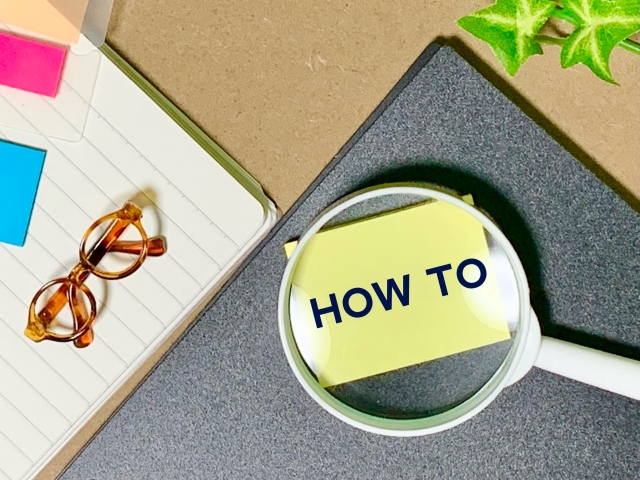
長期間キーボードを使っていると、どうしても汚れが気になりますよね。デスクトップPCのキーボードは主に「メンブレン式」で作られており、キーを上に引き上げるだけで簡単に取り外せます。
キーの表面の汚れは、湿ったクリーニングティッシュでさっと拭き取れますが、キーを外せるなら内部もしっかりと掃除したいものです。ここでは、キーの簡単な取り外し方と、その後の清掃方法について解説します。
掃除を始める前に:キーボードの写真を撮っておきましょう!

キーボードの掃除を始める前に必ず行いたいのが、キーボードの写真を撮ることです。キーを全部外してしまうと、どのキーがどこにあったのかを忘れてしまう可能性があります。
正しいキーの位置を記憶しておくことで、打鍵時に誤った文字が入力されるトラブルを防ぎます。そのため、キーボードの状態を写真に収めておくことをお勧めします。
キーの取り外しと清掃のポイント
キーボードのキーを外す専用工具もありますが、実は普通のマイナスドライバーでも充分に可能です。キーを取り外す際に便利なアイテムとしては、以下のものがあります:
- マイナスドライバー
- ピンセット
- キーを保管する箱や袋(多数のキーを取り外す場合)
ピンセットは、キーが飛び出してしまわないように押さえるのに役立ちますが、手でうまく扱えるなら必須ではありません。多くのキーを外す場合、それらを整理しておくために箱や袋を用意しておくと便利です。キーを分類しておくことで、どのキーがどこにあるのか一目瞭然になり、作業がスムーズに進みます。
キーを紛失しないよう、取り扱いには十分注意しましょう。
デスクトップPCのキーボードを掃除する手順は以下の通りです:
- マイナスドライバーをキーの隙間に挿入し、軽く持ち上げてから垂直に引き抜きます。
- キーがポップアウトする可能性があるため、手やピンセットで保護します。
- キーを外した後、ピンセットで細かなゴミを取り除き、綿棒で内部を掃除します。消毒用エタノールを少し染み込ませるとさらに効果的です。
- 取り外したキーを消毒用エタノールで拭き、完全に乾かしてから元に戻します。
- 水分が残っていると故障の原因になるため、完全に乾燥させることが重要です。
- ドライバーで無理にキーをこじ開けると傷つける恐れがあるため、作業は慎重に行いましょう。
キーボード清掃後の再組立て:写真を見ながら手軽に行う方法
キーボードのキーを取り外して清掃した後は、撮った写真を参考にして元の位置に正確に戻していきます。再組立てを始める前に、キーを順番に並べておくと作業がスムーズに進みます。キーを紛失しないように注意しながら、慎重に作業を進めましょう。
ノートパソコンのキーボード清掃における注意点

デスクトップキーボードと異なり、ノートパソコンのキーボードはパンタグラフ式という特殊な構造を持っており、扱いには少し注意が必要です。以下では、ノートパソコンのキーボード清掃のポイントを説明します。
パンタグラフ式キーボードの特徴と清掃時の留意点
パンタグラフ式キーボードは軽いタッチで操作でき、音も静かなのが魅力です。しかし、このタイプのキーボードは、キーの反応が均一で薄型設計が多いため、長時間の使用にも適していますが、清掃時には特に注意が必要です。
キーの取り外しと清掃の際の慎重な対応
パンタグラフ式キーボードのキーもマイナスドライバーで取り外せますが、パンタグラフ機構自体は非常に壊れやすい部分があるため、無理に取り外すことは避けた方が良いでしょう。キーの上部は取り外して清掃できます。
ノートパソコンのキーボード清掃手順は以下の通りです:
- 清掃前にキーボード全体の写真を撮影しておきます。
- マイナスドライバーを使用してキーを慎重に浮かせて取り外します。
- パンタグラフ機構を取り外す場合は、その都度写真を撮って、再組立て時の参考にします。
- パンタグラフを取り外す際には、ピンセットを用いて丁寧に作業を行います。
- 取り外したキーは消毒用エタノールを含んだ布で拭き、キーボード本体はエアダスターや掃除機で清掃します。
パンタグラフの小さな突起は非常に壊れやすいため、取り外しや再装着には最大限の注意を払いましょう。特に汚れがひどい場合や、動作に問題が生じた時のみキーを取り外すことをお勧めします。
パンタグラフ再装着時の細かな注意
パンタグラフも取り外す場合、突起の位置や向きに注意しながら、非常に慎重に作業を行ってください。メーカーによって若干の違いがあるため、突起の細部に注意し、壊れやすい部分には特に気をつけて組み立てを行いましょう。
キーボードを簡単にきれいにするためのおすすめ非分解クリーニングアイテム3選
キーボードを分解しての徹底的な掃除が面倒と感じている方に向けて、スプレーやクリーニングジェルなど、分解せずに使える便利な清掃アイテムをご紹介します。これらを使って、キーボードの隙間の汚れを定期的に取り除きましょう。
遊び心で清掃を楽しめるクリーニングジェル
クリーニングジェルは、使い心地が楽しく、強力な吸着力でキーボードの隙間の細かなほこりや汚れを取り除きます。柔軟性が高く、キーボードを分解せずに押し付けるだけで清掃できますが、ジェルの粘着感が気になるかもしれません。リモコンなどの電子機器にも使用可能で、掃除をもっと楽しみたい方にぴったりです。
強力な吸引力を持つミニ卓上掃除機
単三電池2本で動くこのミニ卓上掃除機は、小さな体からは想像もつかない強力な吸引力を発揮します。操作はボタンを押すだけの簡単さで、手のひらサイズながらもデザイン性に富んでいます。子供が使った後の消しゴムのカス等の掃除にも便利です。フィルターは水洗いが可能で、常に清潔を保てますが、ゴミ箱の蓋が少し開けづらいことには注意が必要です。その手軽さから、日々のサッとした掃除をしたい方におすすめです。
エアダスターによる隙間のほこり除去
エアダスターは、その強力な噴射力でキーボードの隙間に溜まったほこりやゴミを一掃します。逆さにしても使用でき、付属の細いノズルで狭い場所もきれいにできます。使用後にほこりが周囲に散らばることがあるので、使用後の清掃にも注意が必要です。オゾン層に害を与えないノンフロン仕様で環境にも優しい点が魅力です。エアダスター使用後にクリーニングジェルやミニ掃除機を併用すると、キーボードをさらにきれいに保つことができます。
まとめ
キーボードのキーを取り外す必要はもうありません。ここで紹介した非分解クリーニングアイテムを使えば、手間をかけずにキーボードを清潔に保つことができます。クリーニングジェル、ミニ卓上掃除機、エアダスターは特に、効率的かつ効果的にキーボードを掃除するのに適しています。分解が困難な場合や、すぐに掃除を済ませたい時には、これらのアイテムが大変役立ちます。
